اضافه کردن جدول اوقات شرعی کاربر
جداول اوقات شرعی از طریق نرم افزار AzanTimeListGenerator به فرمت قابل استفاده در دستگاه اذانگو تبدیل میشود و سپس بر روی حافظه دستگاه قرار میگیرد. نحوه استفاده از این نرمافزار در زیر توضیح داده میشود.
1-پس از باز شدن نرمافزار صفحه زیر را مشاهده میکنید.

2- با کلیک بر روی تب مشخصات متد صفحه زیر باز میشود.

در این صفحه لیست جداولی که قبلا اضافه شدهاند را مشاهده خواهید کرد. در لیست جداول، بر روی اولین ردیف خالی دو بار کلیک کنید. در پاسخ به پنجره باز شدهNO را انتخاب کنید. یک صفحه خالی برای ورود اوقات شرعی جدید باز خواهد شد. مجددا با کلیک بر روی تب مشخصات متد به صفحه قبل باز گردید.
3- در صفحه مشخصات متد گزینههای مشخص شده در شکل زیر را کامل کنید.

1- نام متد جدید را وارد نمایید. این نام باید مشخص کننده مرجع یا موسسه تایید کننده جدول باشد.
2 - نوع تقویم را مشخص کنید.
Jalali : تقویم شمسی
Gargorian : تقویم میلادی
3 - مشخص کنید که جدول 3 اذانه است یا 5 اذانه
4 - نام شهر را وارد کنید.
5 - با زدن دکمهAdd اطلاعات جدول جدید را به نرمافزار اضافه کنید.
4- با کلیک بر روی تب جدول اوقات شرعی به این صفحه وارد شوید.

1 - در این قسمت اوقات شرعی را برای هر نوبت وارد نمایید. کلیدهای زیر برای سهولت در ورود اطلاعات در نظر گرفته شده است.
جدول شماره 51 - کلیدهای میانبر نرمافزار اضافه کردن جدول اوقات شرعی
| کلید | عملکرد |
| کلید F1 | خانه بعدی جدول را برابر با 1 دقیقه کمتر از خانه فعلی قرار میدهد. |
| کلید F2 | خانه بعدی جدول را برابر با خانه فعلی قرار میدهد. |
| کلید F3 | خانه بعدی جدول را برابر با 1 دقیقه بیشتر از خانه فعلی قرار میدهد. |
| کلیید End | 1 دقیقه از زمان خانه فعلی جدول کم میکند. |
| کلید Home | 1 دقیقه به زمان خانه فعلی جدول اضافه میکند. |
| کلید Delete | 1 ساعت از زمان خانه فعلی جدول کم میکند. |
| کلید Insert | 1 ساعت به زمان خانه فعلی جدول اضافه میکند. |
2 - در این قسمت میتوانید ماههای سال را برای ورود اوقات شرعی انتخاب کنید.
3 - این قسمت برای تعیین زمان شروع و پایان تغییر فصلی ساعت میباشد. در صورتی که در هنگام ورود اطلاعات به نرمافزار ، تغییر ساعت در نظر گرفته نشده باشد از این طریق میتوان تغییر ساعت را اعمال کرد.
4 - چنانچه در جدول مدنظر ، وقت شرعی غروب آفتاب و نیمه شب موجود نباشد، با دکمه های Midnigh و Sunset نرمافزار این دو را محاسبه و به جدول اضافه میکند. با تنظیم گزینه Sunset offset در این قسمت فاصله بین غروب آفتاب و اذان مغرب را تعیین کنید.در صورتی که ساعات جدول به صورت 12 ساعته وارد شده است با استفاده از کلید Convert to 24 ساعات جدول را اصلاح کنید.
5- پس از ورود کامل اوقات شرعی، از طریق دکمه Draw اوقات شرعی کل سال را به صورت نمودار مشاهده کنید.
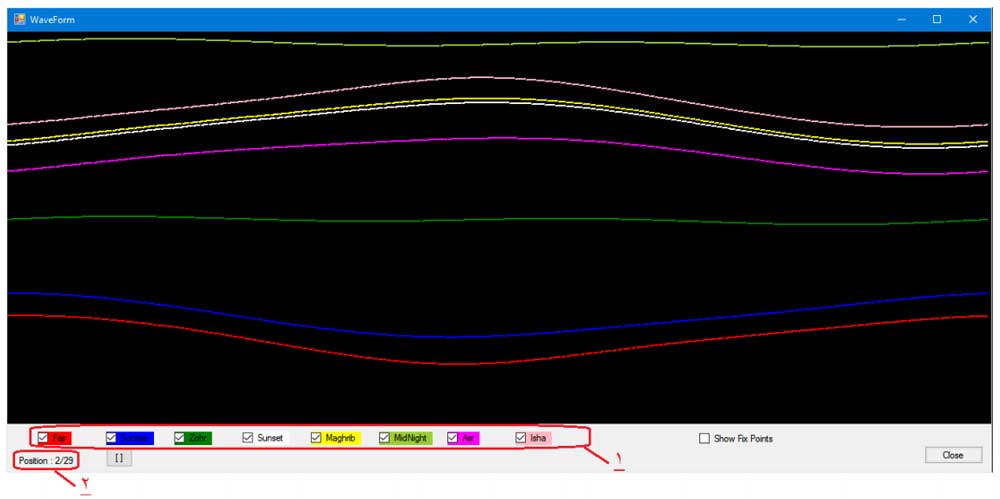
1 - در این قسمت رنگ مربوط به هر یک از اوقات شرعی مشخص شده است.
2 - با قرار گرفتن نشانگر موس روی هر قسمت از نمودار ، تاریخ مربوطه نمایش داده می شود. چنانچه در ورود ساعات اوقات شرعی، اشتباهی رخ داده باشد در نمودار مشخص میگردد. با قرار دادن نشانگر موس بر روی نقطه اشتباه میتوان تاریخ مربوط به آن نقطه را در پایین صفحه مشاهده کرد و با برگشت به صفحه جدول اوقات شرعی آن نقطه را اصلاح نمود.
6- پس از اصلاح اشتباهات احتمالی، با استفاده از دکمه Exit اطلاعات وارد شده را ذخیره و از برنامه خارج شوید.
7- فایلهای تولید شده توسط این نرمافزار در پوشهTable با نامهایTbTimeX.dat ،TbNameX.dat ، TbCityX.dat TbTimeX.prp قرار میگیرند. (به جای X شماره جدول قرار میگیرد.) برای افزودن این جدول به لیست جداول اوقات شرعی دستگاه، این 4 فایل را در کارت حافظه دستگاه در فولدرTable قرار دهید.
No questions yet.